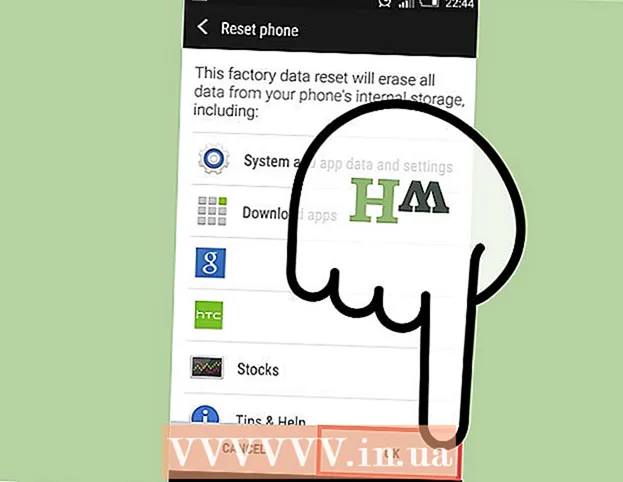מְחַבֵּר:
Charles Brown
תאריך הבריאה:
8 פברואר 2021
תאריך עדכון:
1 יולי 2024

תוֹכֶן
אם אתה רוצה למרכז משהו בפוטושופ, אתה יכול להשתמש בכלים מובנים במקום לרצות לעשות זאת בעין. בעזרת כלי העבר בארגז הכלים של פוטושופ תוכלו ליישר במהירות את השכבה שנבחרה למרכז התמונה. שלבים אלה פועלים גם בעורכי תמונות דומים, כגון GIMP.
לדרוך
 בחר את השכבה שברצונך למרכז. השתמש בחלון השכבות כדי לבחור את השכבה שברצונך למרכז.
בחר את השכבה שברצונך למרכז. השתמש בחלון השכבות כדי לבחור את השכבה שברצונך למרכז. - אם השכבה נעולה, יהיה עליך לשכפל אותה כדי לבטל את נעילה. ללחוץCtrl/⌘ פיקוד+י לשכפול השכבה שנבחרה. למידע נוסף, קרא מאמרים ב- wikiHow בנושא ביטול נעילת שכבות בפוטושופ.
- אם ברצונך למרכז רק חלק משכבה, יהיה עליך להשתמש בכלי הבחירה ואז ליצור שכבה חדשה מהבחירה. לחץ לחיצה ימנית על החלק שנבחר בתמונה ובחר "קדם בחירה לשכבה".
 ללחוץ .Ctrl/⌘ פיקוד+אכדי לבחור את כל השכבה. תראה בחירת תיבות מקווקו מופיעה לאורך קצה השכבה.
ללחוץ .Ctrl/⌘ פיקוד+אכדי לבחור את כל השכבה. תראה בחירת תיבות מקווקו מופיעה לאורך קצה השכבה. - ניתן להשתמש באותה שיטה למרכז אובייקט במרכז הבחירה, במקום מרכז התמונה. אל תלחץ עכשיו Ctrl/⌘ פיקוד+א כדי לבחור הכל, אך השתמש בכלי הבחירה כדי לציין אזור מותאם אישית בתמונה. אם פעל לפי ההליך שלהלן, התמונה תהיה מרוכזת באזור שנבחר.
 לחץ על "כלי העבר". תוכלו למצוא זאת בארגז הכלים שבצד שמאל של המסך. זה נראה כמו סמן עכבר ולצידו קו שיער. אתה יכול גם ללחוץV. לבחור אותו.
לחץ על "כלי העבר". תוכלו למצוא זאת בארגז הכלים שבצד שמאל של המסך. זה נראה כמו סמן עכבר ולצידו קו שיער. אתה יכול גם ללחוץV. לבחור אותו.  לחץ על הלחצן "יישר מרכזי אנכיים". תוכל למצוא זאת בסרגל הכלים בחלקו העליון של החלון או בחלון התכונות שמתחת לארגז הכלים בצד שמאל של המסך. זה נראה כמו מלבן כהה וצר, עם ריבוע לבן מימין לו. זה יישר את השכבה שנבחרה כך שהיא מרוכזת אנכית.
לחץ על הלחצן "יישר מרכזי אנכיים". תוכל למצוא זאת בסרגל הכלים בחלקו העליון של החלון או בחלון התכונות שמתחת לארגז הכלים בצד שמאל של המסך. זה נראה כמו מלבן כהה וצר, עם ריבוע לבן מימין לו. זה יישר את השכבה שנבחרה כך שהיא מרוכזת אנכית. - המיקום של לחצנים אלה יכול להשתנות בהתאם לגירסת Photoshop, אך הם אמורים להופיע תמיד כאשר אתה בוחר בכלי העבר.
 לחץ על הלחצן "יישר מרכזי אופקיים". תוכל למצוא זאת ליד הכפתור "יישר מרכזים אנכיים". זה נראה כמו קופסה לבנה מעל מלבן כהה אופקי. זה מרכז את השכבה שנבחרה בצורה אופקית.
לחץ על הלחצן "יישר מרכזי אופקיים". תוכל למצוא זאת ליד הכפתור "יישר מרכזים אנכיים". זה נראה כמו קופסה לבנה מעל מלבן כהה אופקי. זה מרכז את השכבה שנבחרה בצורה אופקית.  בצע שינויים ידניים. אם האובייקט שניסית למרכז עדיין לא מרוכז בשכבה, ייתכן שיהיה עליך לבצע כמה התאמות ידניות כדי למרכז אותו בדיוק.
בצע שינויים ידניים. אם האובייקט שניסית למרכז עדיין לא מרוכז בשכבה, ייתכן שיהיה עליך לבצע כמה התאמות ידניות כדי למרכז אותו בדיוק. - אתה יכול ליצור מדריך המציג את המרכז המדויק של התמונה שלך. לחץ וגרור מהסרגל השמאלי כדי ליצור מדריך אנכי. גרור את הקו למרכז עד שהוא יילחץ. לחץ וגרור מדריך מהסרגל האופקי העליון וגרור אותו לאט לכיוון המרכז עד שייכנס למקומו. איפה שהקווים נפגשים הוא המרכז המדויק של התמונה שלך. השתמש באפשרות זו כדי לבצע התאמות ידניות לשכבה שברצונך למרכז.